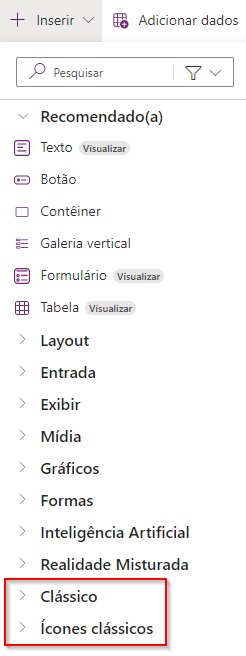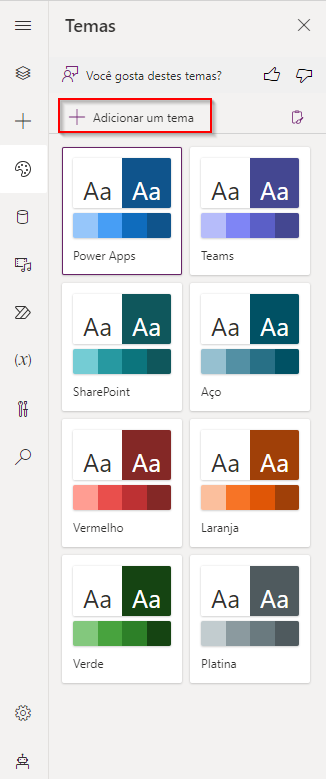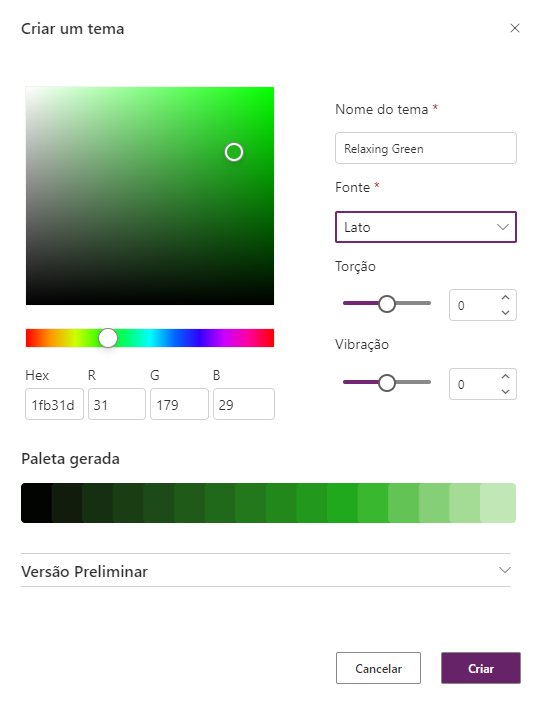Controles modernos
A Microsoft está sempre trabalhando em novas maneiras não apenas de tornar a experiência de design de aplicativos mais fácil, mas também de melhorar a aparência dos aplicativos para os usuários. Uma maneira de fazer isso no Power Apps é por meio de controles e temas modernos.
As vantagens dos controles e temas modernos é que eles são mais rápidos e simples de configurar pelos criadores. Além disso, eles também fornecem uma experiência mais coesa para os usuários finais. Os controles modernos concentram-se em acessibilidade, usabilidade e melhor desempenho, o que os torna mais visualmente atraentes, altamente funcionais e intuitivos de usar.
No momento os seguintes controles modernos estão disponíveis:
Botão: um controle para interagir com um aplicativo clicando ou tocando.
Caixa de combinação: um controle que permite aos usuários fazer seleções dentre as escolhas fornecidas e dá suporte à pesquisa e a várias seleções.
Link: usado para abrir hiperlinks em uma nova guia.
Entrada de número: um controle de entrada de número que o usuário pode modificar.
Barra de progresso: exibe o progresso do usuário. Pode ser configurada para mostrar um progresso exato ou indeterminado para um progresso contínuo.
Grupo de seleção: um controle de entrada que mostra diversas opções, das quais os usuários podem selecionar apenas uma por vez.
Controle deslizante: um controle em que um usuário pode especificar um valor arrastando uma alça.
Controle giratório: exibe o estado em movimento. Eles são frequentemente usados ao carregar uma página ou tabela.
Tabela: um controle que mostra um conjunto de dados em formato tabular ou de lista.
Guias ou lista de guias: usado para selecionar uma guia para mover telas ou atuar em relação ao aplicativo.
Texto: exibe texto no aplicativo, também pode ser usado como rótulo para campos.
Entrada de texto: uma caixa na qual o usuário pode digitar texto, números e outros dados.
Os seguintes controles modernos estão em versão prévia: (as versões prévias de recursos estão disponíveis para teste, mas não devem ser usados em cenários de produção, pois o recurso está sujeito a alterações.)
Notificação uma notificação é uma decoração visual que pode ser usada para exibir o conteúdo de uma forma visualmente melhor.
Caixa de seleção: usada para selecionar ou desmarcar uma opção para especificar true ou false.
Resposta do copiloto: um controle que os fabricantes podem usar para adicionar perguntas predefinidas que os usuários finais podem usar para obter respostas geradas.
Seletor de data: um controle em que um usuário pode selecionar para especificar uma data.
Menu suspenso: permite que um usuário selecione um valor na lista de itens.
Formulário: use esse controle para exibir/atualizar registros de sua fonte de dados.
Cabeçalho: um controle que cria um cabeçalho de aplicativo moderno.
Botão Informações: esse controle pode ser usado para fornecer informações adicionais aos usuários.
Fluxo: um controle que permite adicionar vídeos do Steam ao seu aplicativo.
Alternar: um controle que o usuário pode ativar ou desativar movendo a alça.
Depois que um controle moderno é adicionado a seu aplicativo, ele tem propriedades que podem ser configuradas como os controles clássicos. As propriedades disponíveis variam de componente para componente. Você pode saber mais sobre os diferentes controles modernos disponíveis aqui: Controles modernos e propriedades em aplicativos de tela.
Habilitar temas e controles modernos
No momento, os temas e os controles modernos precisam ser habilitados aplicativo por aplicativo. Depois que eles estiverem ativados no aplicativo, você poderá adicionar controles clássicos e modernos a ele.
Para habilitar controles modernos, na barra de comandos, selecione Configurações>Geral. Em seguida, defina o botão de alternância para Controles e temas modernos como Ativado. Você pode fechar então as configurações.
Após ativados, os controles modernos estarão disponíveis selecionando o botão Inserir na barra de comandos ou o ícone na lateral do designer do aplicativo. Você ainda tem acesso aos Controles clássicos, mas precisa procurá-los ou rolar até a parte inferior da lista de inserção para encontrá-los.
Usar temas modernos
Assim como os controles modernos, os usuários podem usar temas modernos. Esses temas se aplicam apenas aos controles Modernos inseridos e variam de controle para controle. Temas modernos estão disponíveis com a seleção de Temas no menu de criação de aplicativos. Com um tema selecionado, qualquer controle inserido será colorido de acordo com o tema selecionado. Uma vantagem disso é que você pode alterar o tema de todos os controles modernos de uma só vez, inclusive os controles que já fazem parte do aplicativo, simplesmente selecionando um tema.
Adicionar um tema personalizado
Você pode adicionar um tema personalizado ao seu aplicativo no menu Temas, simplesmente selecionando o botão Adicionar um tema no menu.
No pop-up Criar um tema, você pode adicionar um Nome de tema, selecionar uma Fonte para seu tema e adicionar uma cor movendo os controles deslizantes nos controles de cor ou inserindo valores hexadecimais ou R, G,B para sua cor primária.
Depois de fazer isso, o Power Apps criará uma Paleta gerada mostrando um esquema de cores com base em suas seleções de cores primárias.
Para criar seu esquema, selecione Criar e seu novo tema aparecerá na guia Temas.
Para editar ou excluir um tema personalizado, há reticências de opções no canto inferior direito do tema personalizado. Você pode selecionar as reticências e escolher as opções Editar ou Excluir.